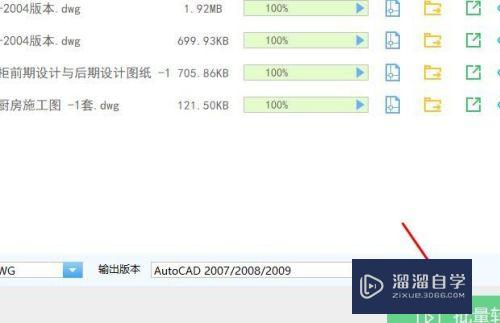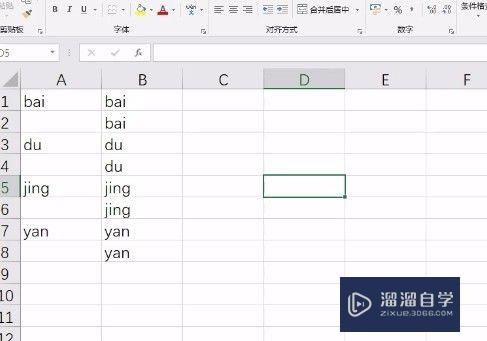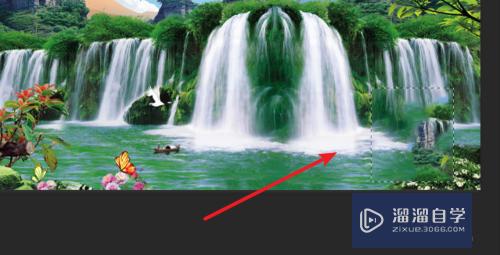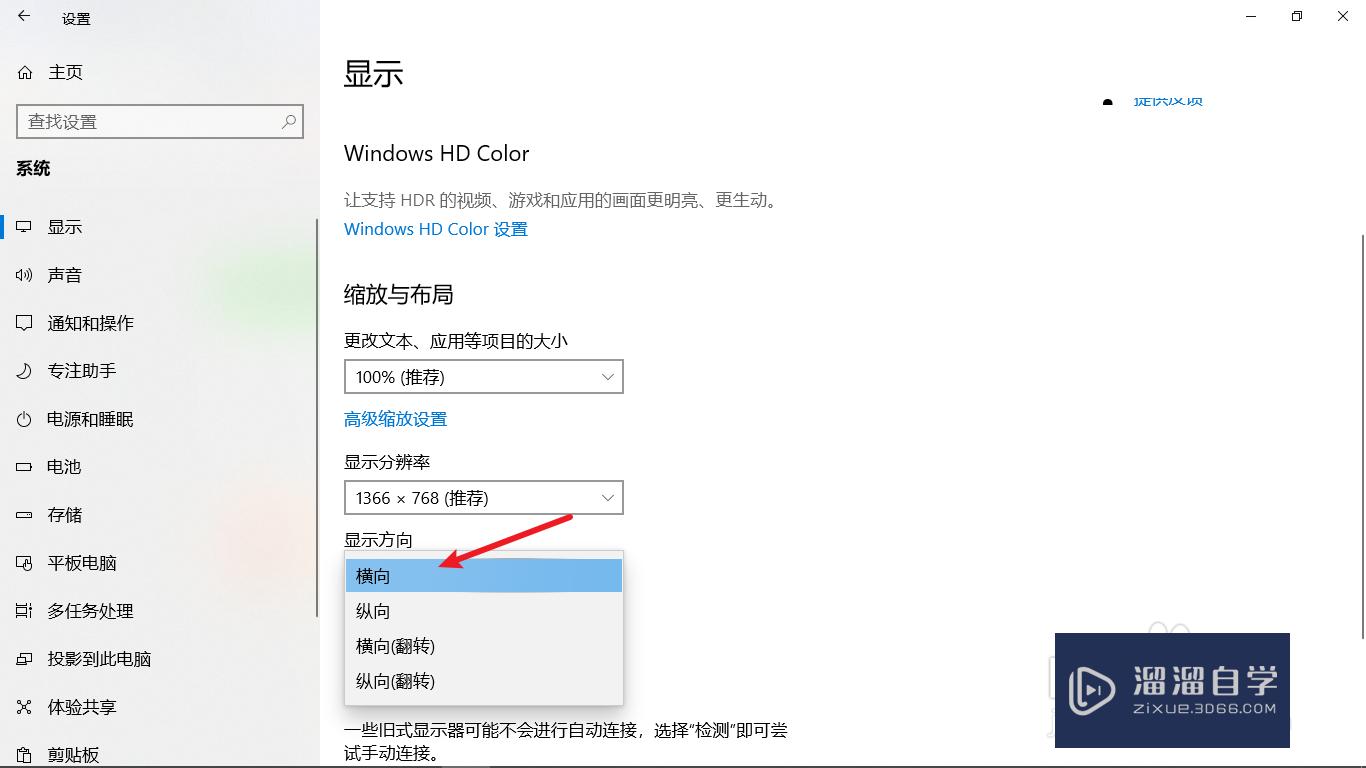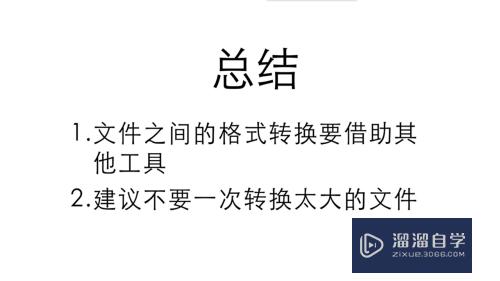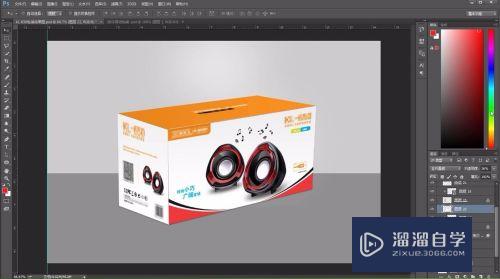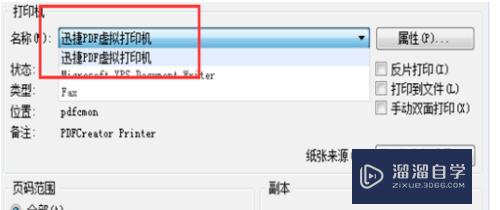CAD如何创建出带编号的块(cad怎么生成编号)优质
CAD软件里面进行建模的时候。我们经常会使用到块。有时候块多了之后我们会进行编号。那么CAD如何创建出带编号的块呢?这是非常简单的操作。下面来操作给大家看看。

工具/软件
硬件型号:雷神(ThundeRobot)911Zero
系统版本:Windows7
所需软件:CAD2007
方法/步骤
第1步
正常启动CAD2007。先打开正交命令。(正交命令在CAD2007正下角。点击一下。即可打开。打开成功的图形呈嵌入样子)。然后在命令框输入l,执行直线命令l,画出一条直线。

第2步
先打开对象捕捉命令。同样和上面的正交命令相同。在CAD2007正下角。然后鼠标移动到对象捕捉命令。鼠标右击。点击设置。在弹出的框里面。点击全部选择。然后点击确定。关闭框。在命令框输入c。执行画圆命令。由于打开对象捕捉的命令。便于精确画图。鼠标移动到直线的末端。出现虚线。虚线长度的多少就是圆的半径。鼠标左击第一次确定圆心。鼠标移动到直线的末端。左击第二次。就能画出一个圆。最后的图形如下图。
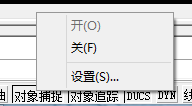

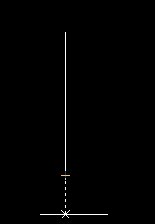
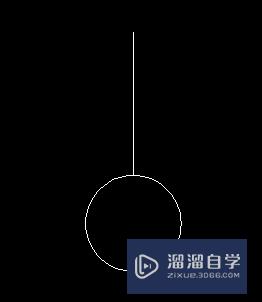
第3步
接着在命令框输入块的命令b,执行块命令。弹出块定义框。先点击选择对象。鼠标框选整个图形(直线加圆形)。接着点击拾取点(就是插入点)。选择直线最上面的末端。然后在名称里面输入自己想要命令块的名字。最后点击确定。就完成了块的制作。
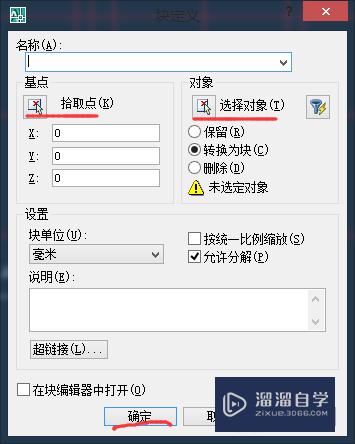
第4步
完成上面的步骤。你已经成功了三分之二。接着要讲的是如何在块里面输入编号。首先你将前面制作的块。插入到你要插入的地方。插入命令i。接着你会看到你前面制作的块。但是圆形里面没有任何文字。接着在命令框里面输入att。执行该命令。弹出属性定义框。在标记栏输入你想要的文字或者数字。例如1。然后点击确定关闭。你会看到鼠标的周围带着数字1。移动到你要放的圆形的位子。就完成了编号。本教程就此结束。
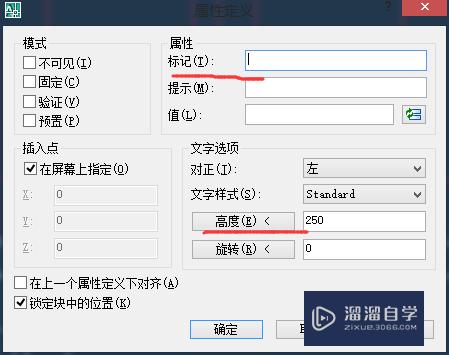

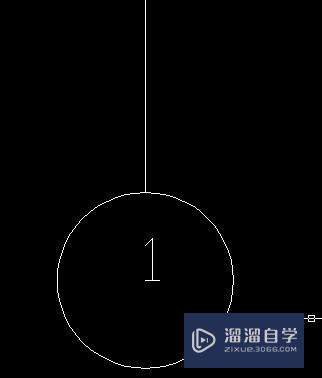
以上关于“CAD如何创建出带编号的块(cad怎么生成编号)”的内容小渲今天就介绍到这里。希望这篇文章能够帮助到小伙伴们解决问题。如果觉得教程不详细的话。可以在本站搜索相关的教程学习哦!
更多精选教程文章推荐
以上是由资深渲染大师 小渲 整理编辑的,如果觉得对你有帮助,可以收藏或分享给身边的人
本文地址:http://www.hszkedu.com/61998.html ,转载请注明来源:云渲染教程网
友情提示:本站内容均为网友发布,并不代表本站立场,如果本站的信息无意侵犯了您的版权,请联系我们及时处理,分享目的仅供大家学习与参考,不代表云渲染农场的立场!